如何按 WooCommerce 产品属性搜索
已发表: 2022-04-08您想知道如何按 WooCommerce 产品属性进行搜索吗?
默认情况下,WordPress 不允许您的客户这样做,这使得浏览您的商店变得更加困难。
在本文中,我们将向您展示如何让您的 WordPress 网站在执行搜索时考虑产品属性。
为什么按 WooCommerce 产品属性搜索
首先,让我们澄清一下什么是产品属性。 产品属性是您指定的有关产品的任何附加信息。
它可能是它的颜色、尺寸、重量、价格或其他任何东西。 使这些信息可搜索至关重要,因为它可以帮助客户更快地找到他们正在寻找的产品。
例如,假设您是一家在线服装店的老板。 通常,服装店的产品名称仅包含其类型和品牌,例如 Adidas Full-Zip hoodie。
但是,如果客户正在寻找特定颜色的连帽衫怎么办?
您可以在产品属性中指定颜色,但 WordPress 在执行搜索时不会考虑此数据。
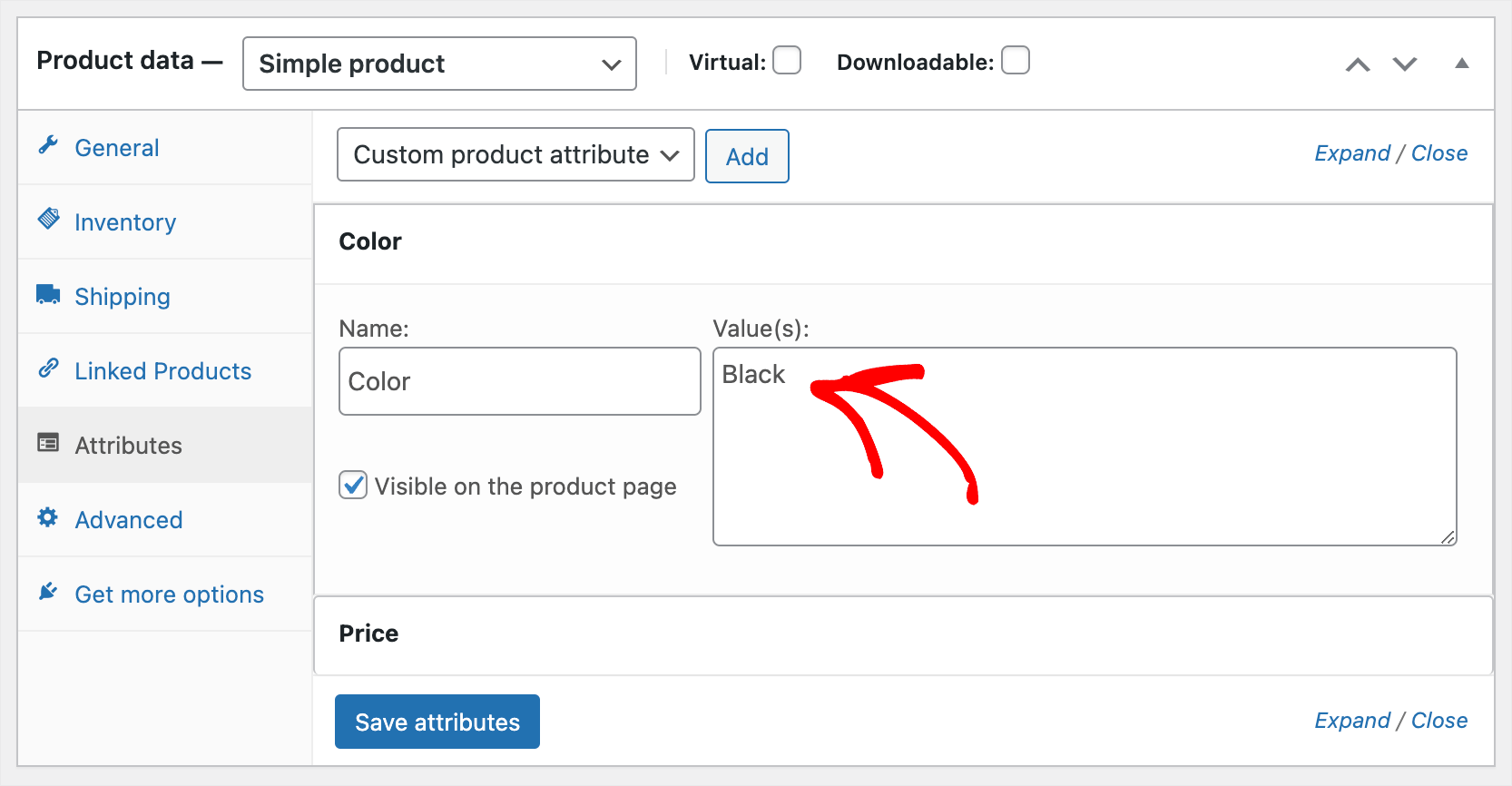
因此,您的客户别无选择,只能手动浏览您的商店以找到所需的产品。
这既乏味又无聊,因此他们更容易离开您的网站并在其他地方进行购买。
这就是为什么如果您想在网上取得成功,让您的 WooCommerce 商店中的产品属性可搜索如此重要的原因。
此外,在您的网站上获得积极用户体验的客户更有可能再次返回。
建立忠诚的客户群至关重要,因为它可以让您保持稳定的订单流。
现在我们知道为什么要让 WordPress 在搜索时考虑产品属性,让我们看看如何做到这一点。
如何使 WooCommerce 产品属性可搜索
让 WooCommerce 产品属性在您的网站上可搜索的最简单方法是使用 SearchWP 之类的插件。
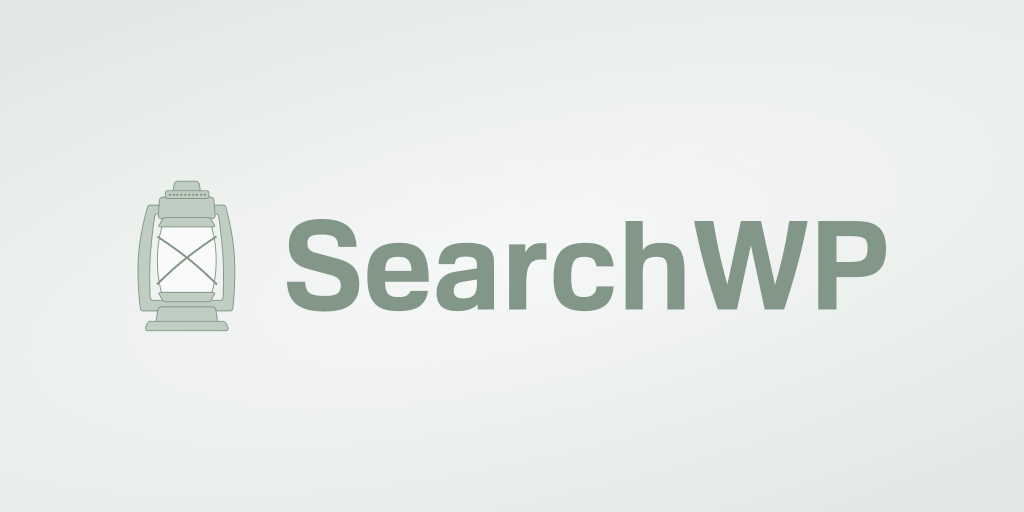
这是最好的 WordPress 搜索插件,它带来了大量有用的功能。 另外,它具有无缝的 WooCommerce 集成。
使用 SearchWP,您可以在搜索结果中隐藏或优先考虑特定产品,将搜索表单添加到您的商店页面等等。
超过 30,000 名 WordPress 网站所有者已经使用它为访问者提供更相关的搜索结果。
除了让 WordPress 考虑产品属性之外,您还可以使用 SearchWP 来:
- 跟踪您网站上的搜索。 您想了解客户在您的商店中搜索的内容吗? SearchWP 收集有关您网站上的搜索活动的数据,以便您可以获得有关客户需求的有用信息。
- 启用模糊搜索功能。 想要进一步改善客户的搜索体验? 在 SearchWP 设置中打开部分匹配功能,以便您的访问者即使在名称中打错字也能找到正确的产品。
- 使 PDF 文件可搜索。 您是否将任何 PDF 上传到您的站点,例如用户手册或产品安装指南? 使用 SearchWP,您可以使其中的文本可搜索,以便您的访问者可以更轻松地找到它们。
- 仅限搜索产品。 想要从您网站的搜索结果中排除不必要的页面,例如“关于我们”等? 使用 SearchWP,您只需点击几下就可以做到这一点,这样就不会分散您的客户购物的注意力。
现在让我们看看如何使用 SearchWP 将 WooCommerce 产品属性搜索添加到您的网站。
第 1 步:安装并激活 SearchWP 插件
第一步是在此处获取 SearchWP 插件的副本。
然后,登录您的 SearchWP 帐户并导航到“下载”选项卡。
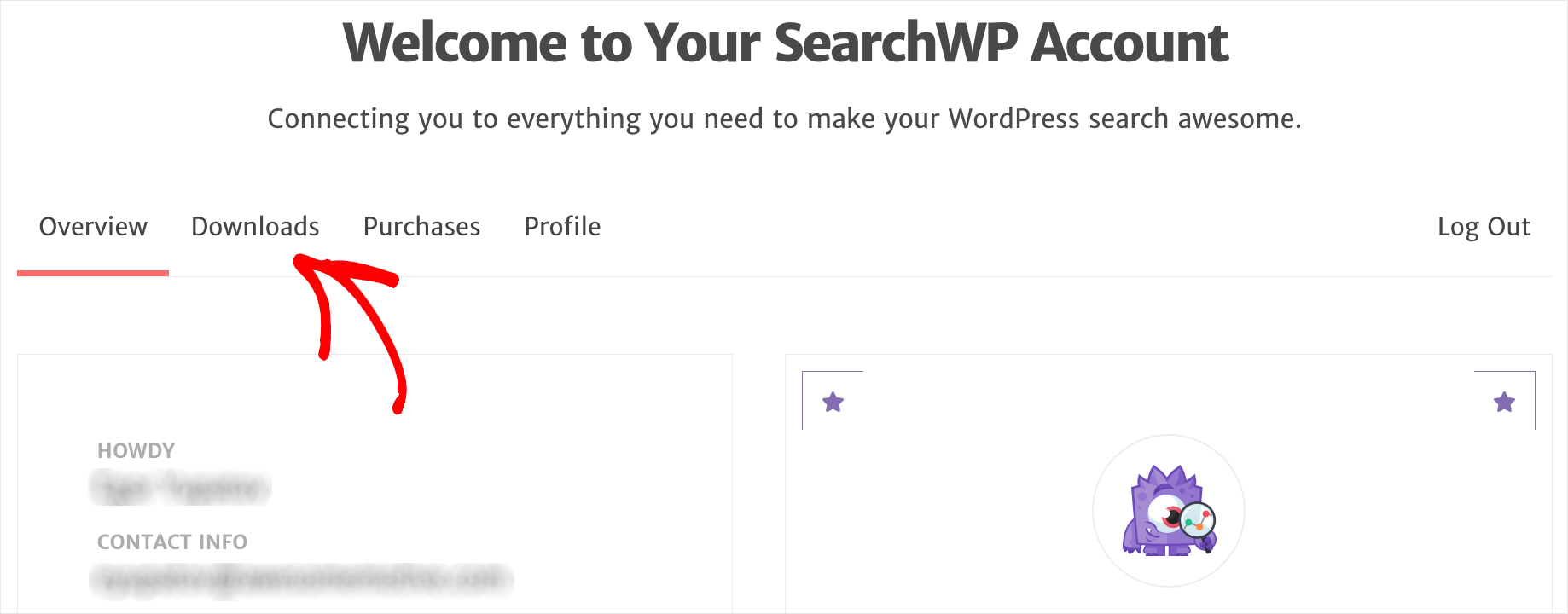
在那里,单击下载 SearchWP开始将插件的 ZIP 文件下载到您的计算机。
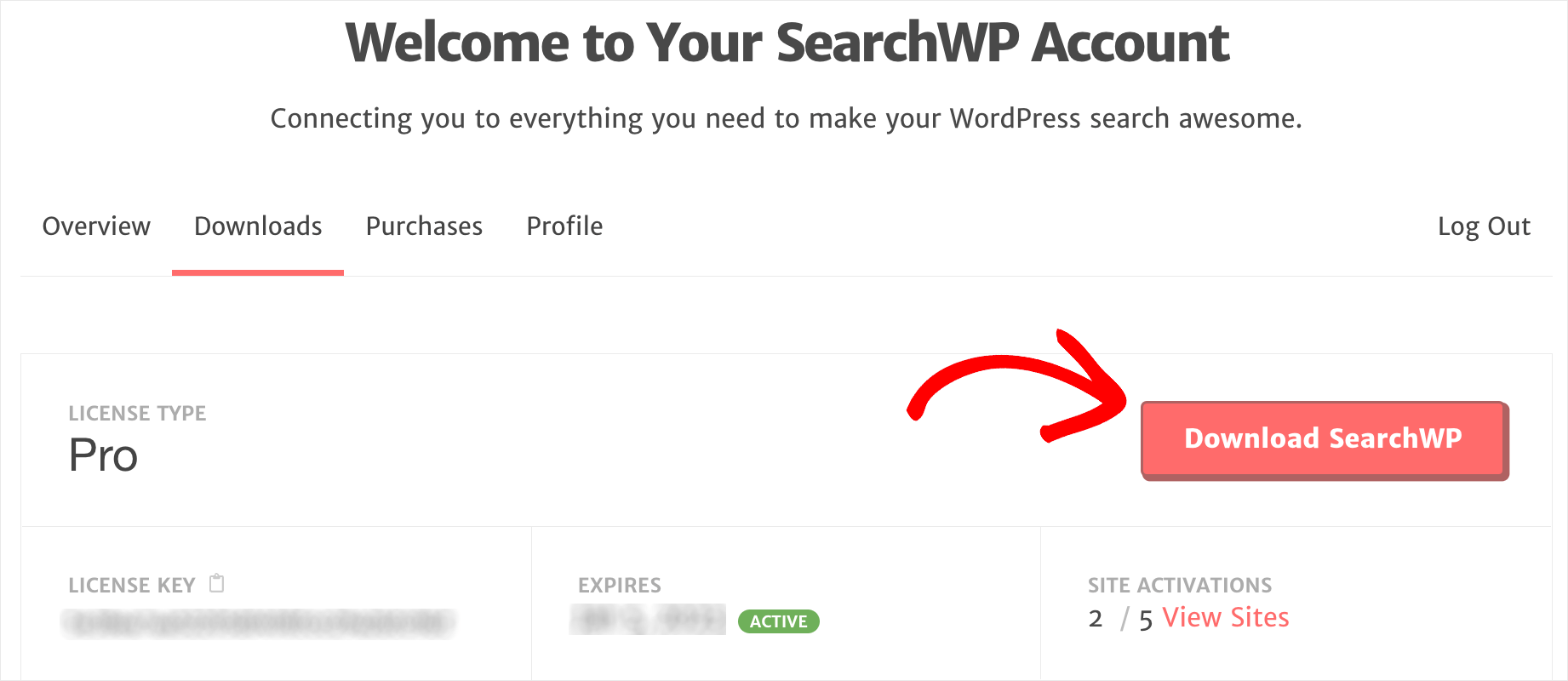
下载后,将您的许可证密钥复制到同一选项卡中。 您需要进一步激活插件。

下一步是将 SearchWP ZIP 文件上传到您的站点。
需要帮助吗? 查看如何安装 WordPress 插件的分步教程。
安装插件后,导航到您的 WordPress 仪表板,然后单击顶部栏中的SearchWP 。
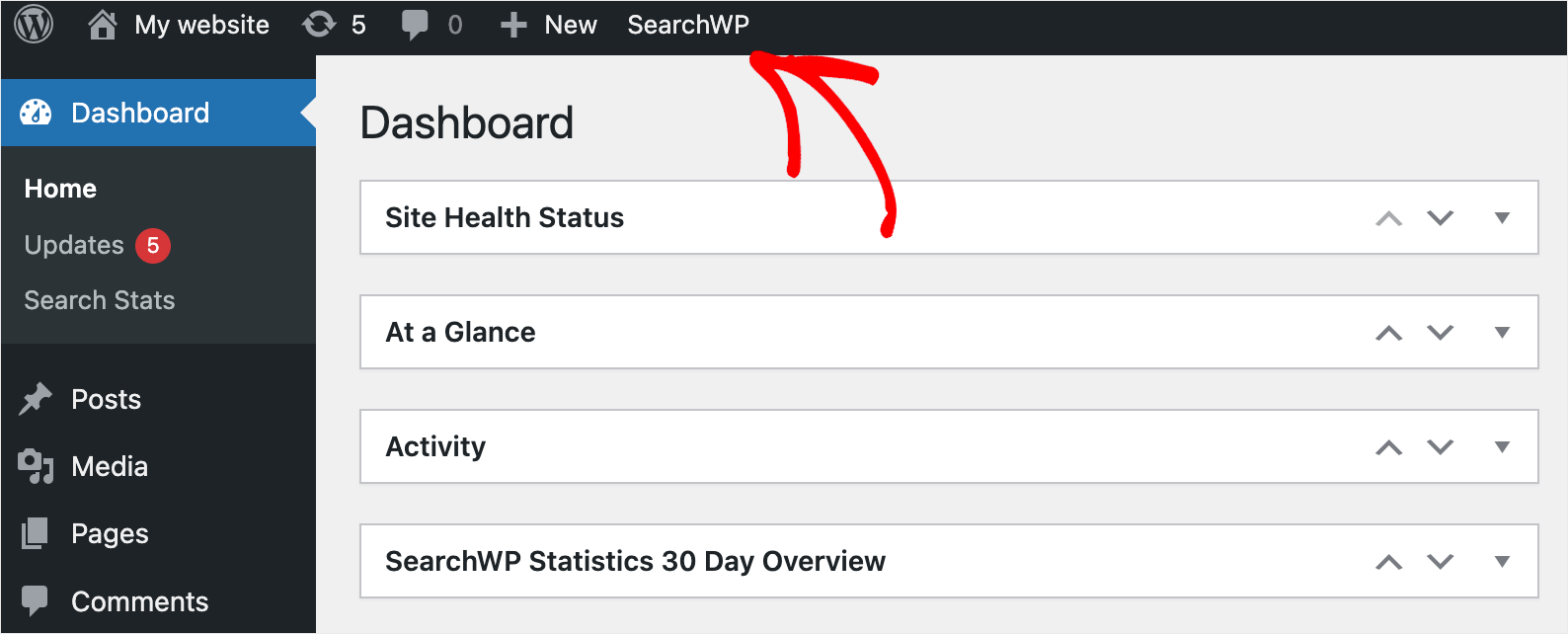
然后,转到“许可证”选项卡。
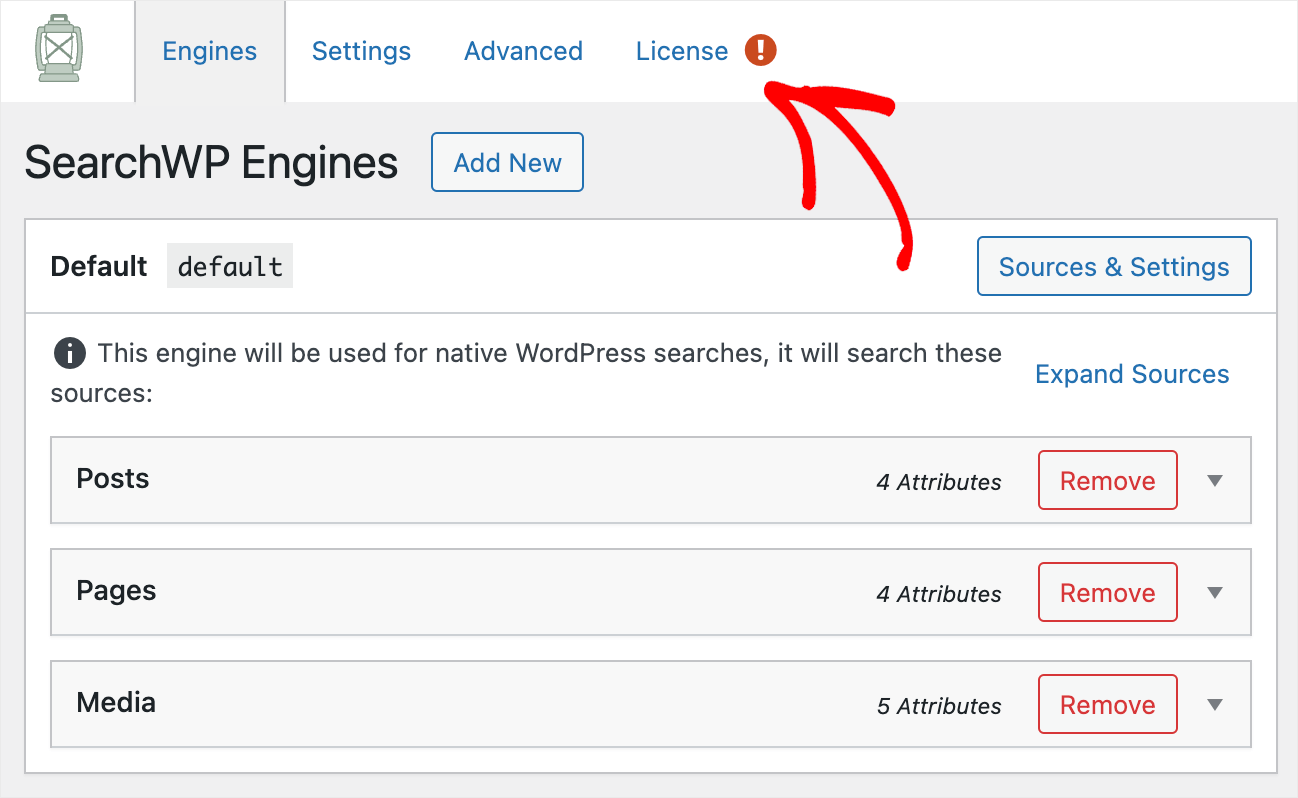
将您的插件许可证密钥粘贴到许可证字段中,然后按激活。
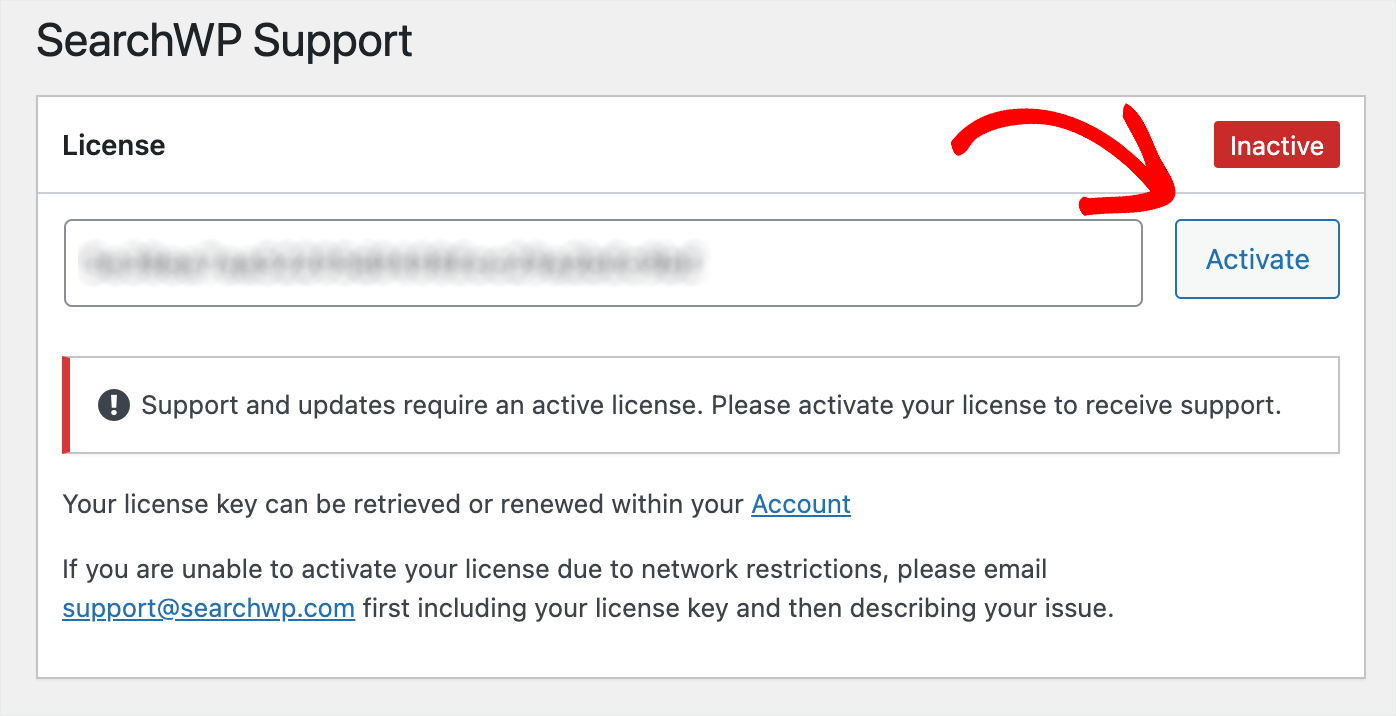
激活 SearchWP 许可证后,下一步是安装 WooCommerce 集成扩展。
第 2 步:安装并激活 WooCommerce 集成扩展
此扩展确保 SearchWP 与 WooCommerce 的无缝集成。
您可以在 WooCommerce 集成扩展下载页面获取它。
在那里,按下载扩展按钮并将扩展的 ZIP 文件保存到您的计算机。
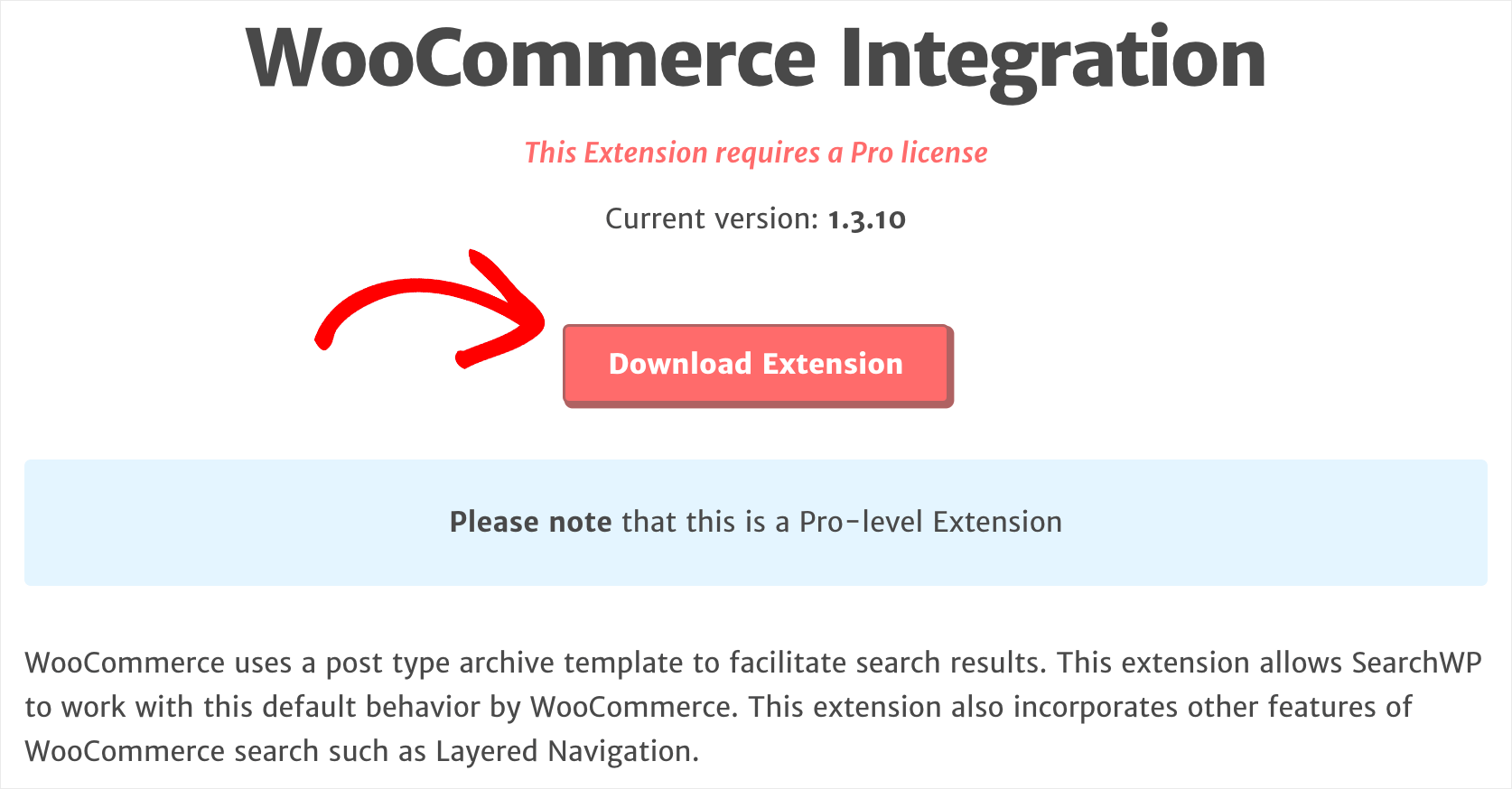
下载完成后,安装并激活扩展,方法与 SearchWP 相同。

现在您已准备好开始自定义您的搜索引擎,使其考虑 WooCommerce 产品属性。
第 3 步:自定义您的搜索引擎
要开始使用,请导航到 SearchWP 设置中的“引擎”选项卡。
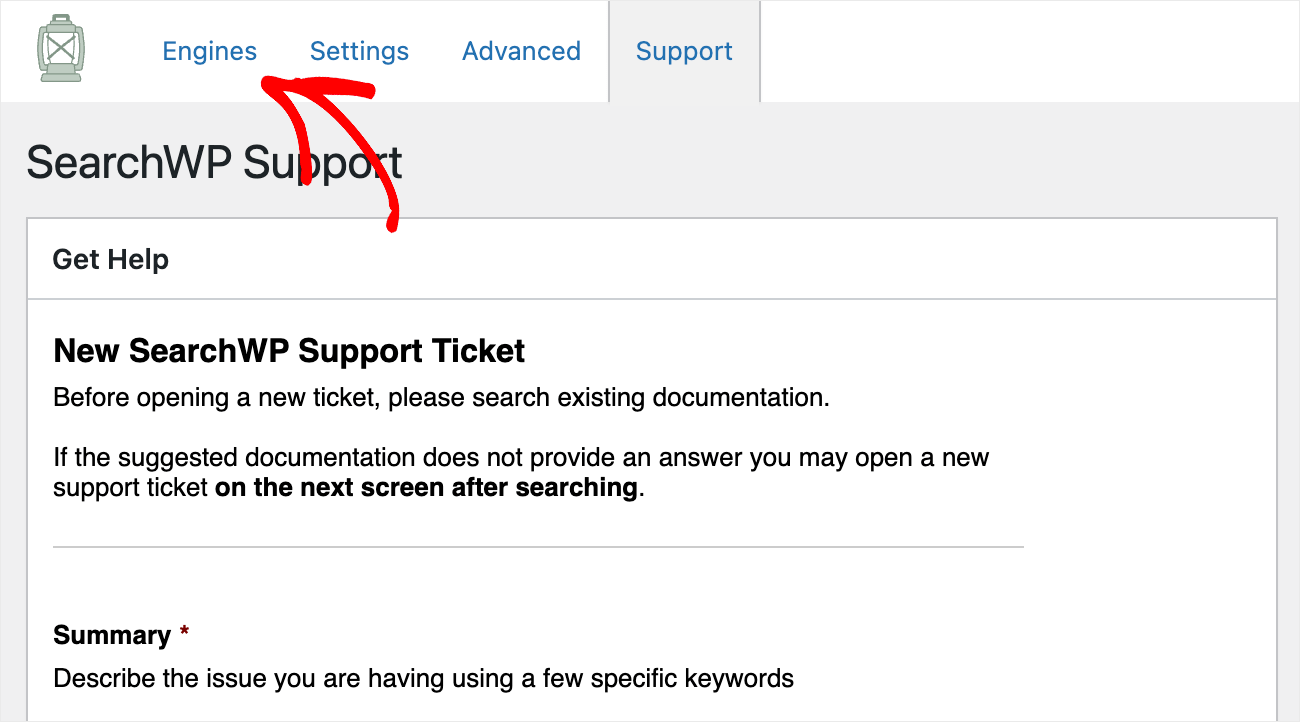
在这里,您将找到由 SearchWP 创建的搜索引擎列表。
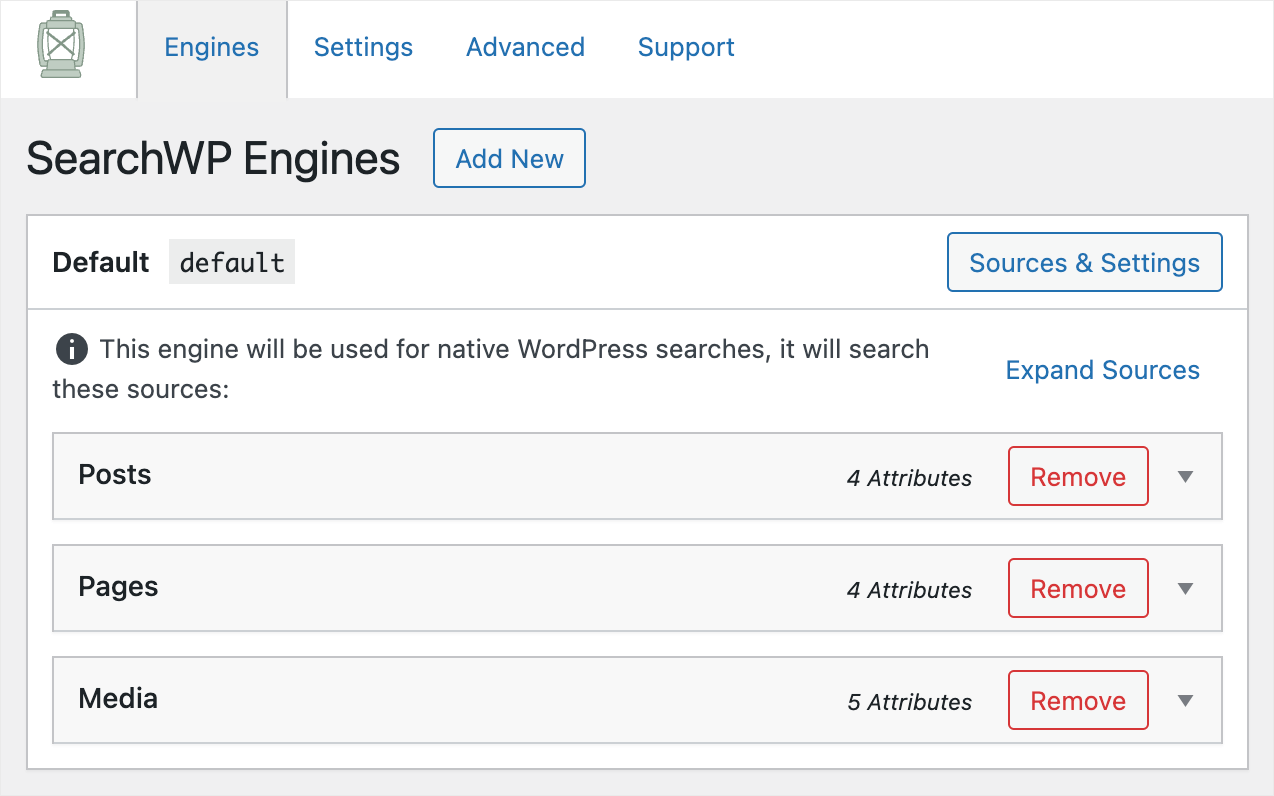
默认情况下,只有默认搜索引擎,它与您网站上的每个现有搜索表单相关联。
您可以编辑其设置以自定义搜索在整个网站上的工作方式。
例如,您可以添加新的搜索源、从搜索结果中排除某些内容等等。
SearchWP 允许您创建无限数量的搜索引擎并将它们链接到特定的搜索表单。 由于此功能,您可以将单独的、完全自定义的搜索表单添加到您网站上的任何位置。
我们希望允许访问者使用我们网站上的任何搜索表单按属性搜索 WooCommerce 产品。 这就是我们将自定义默认搜索引擎的原因。
第一步是将 WooCommerce 产品添加为搜索源。 为此,请按来源和设置按钮。
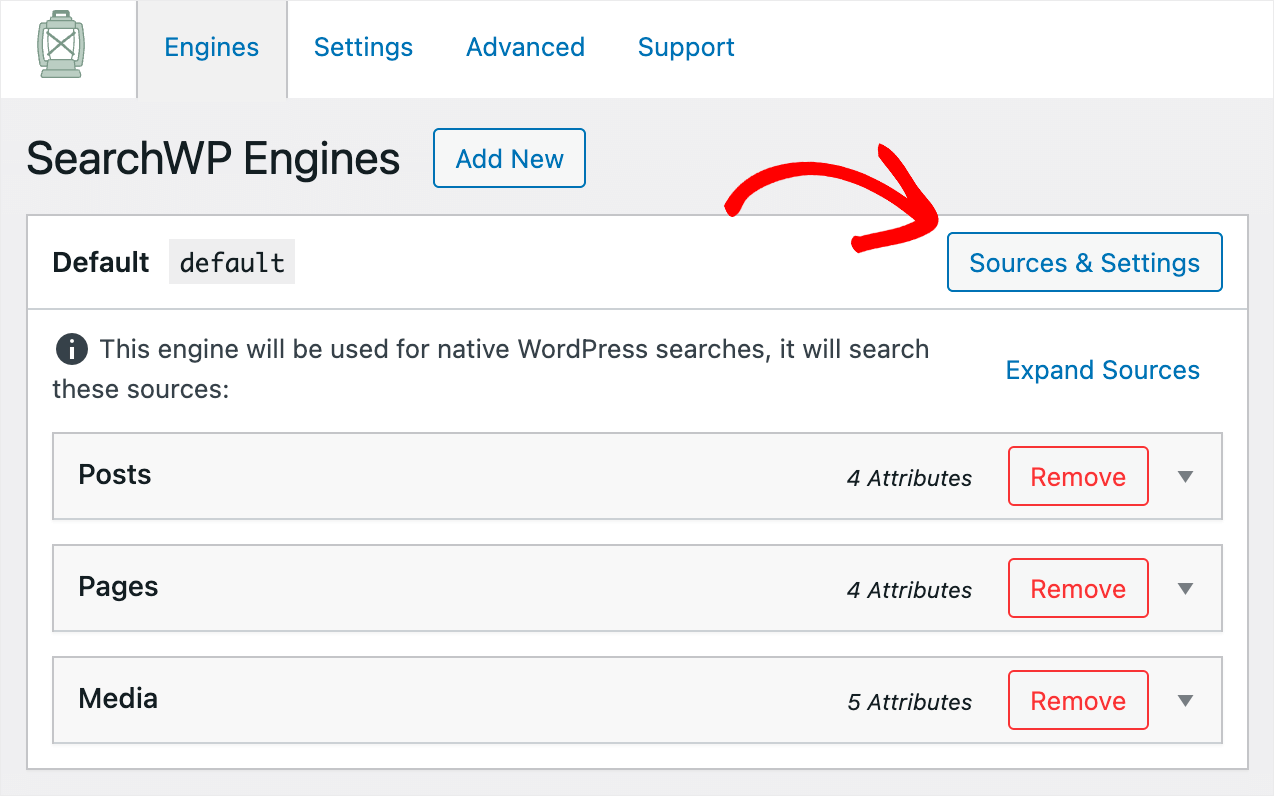
然后,勾选产品搜索源旁边的复选框以使其处于活动状态。
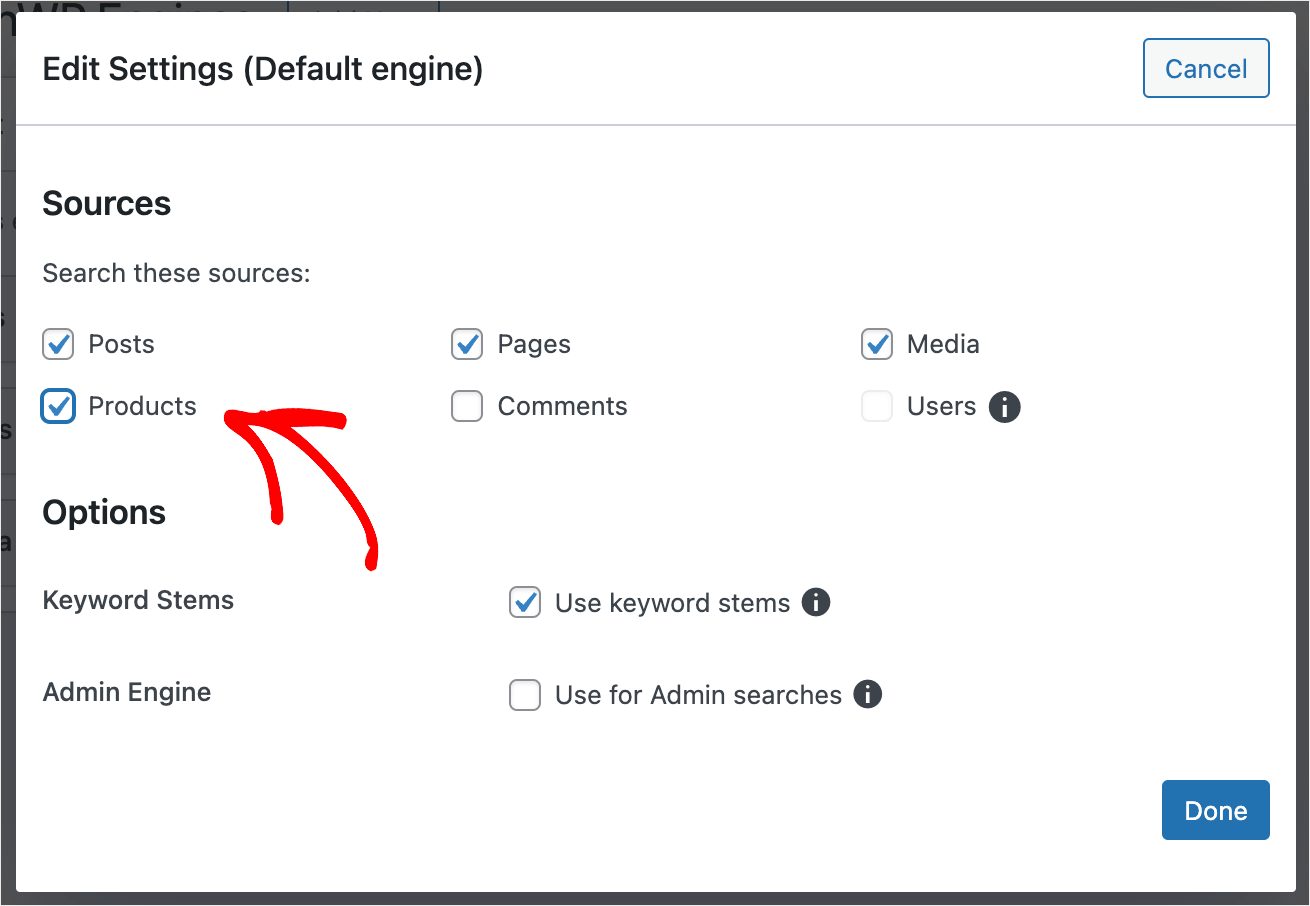
完成后,按完成保存更改。
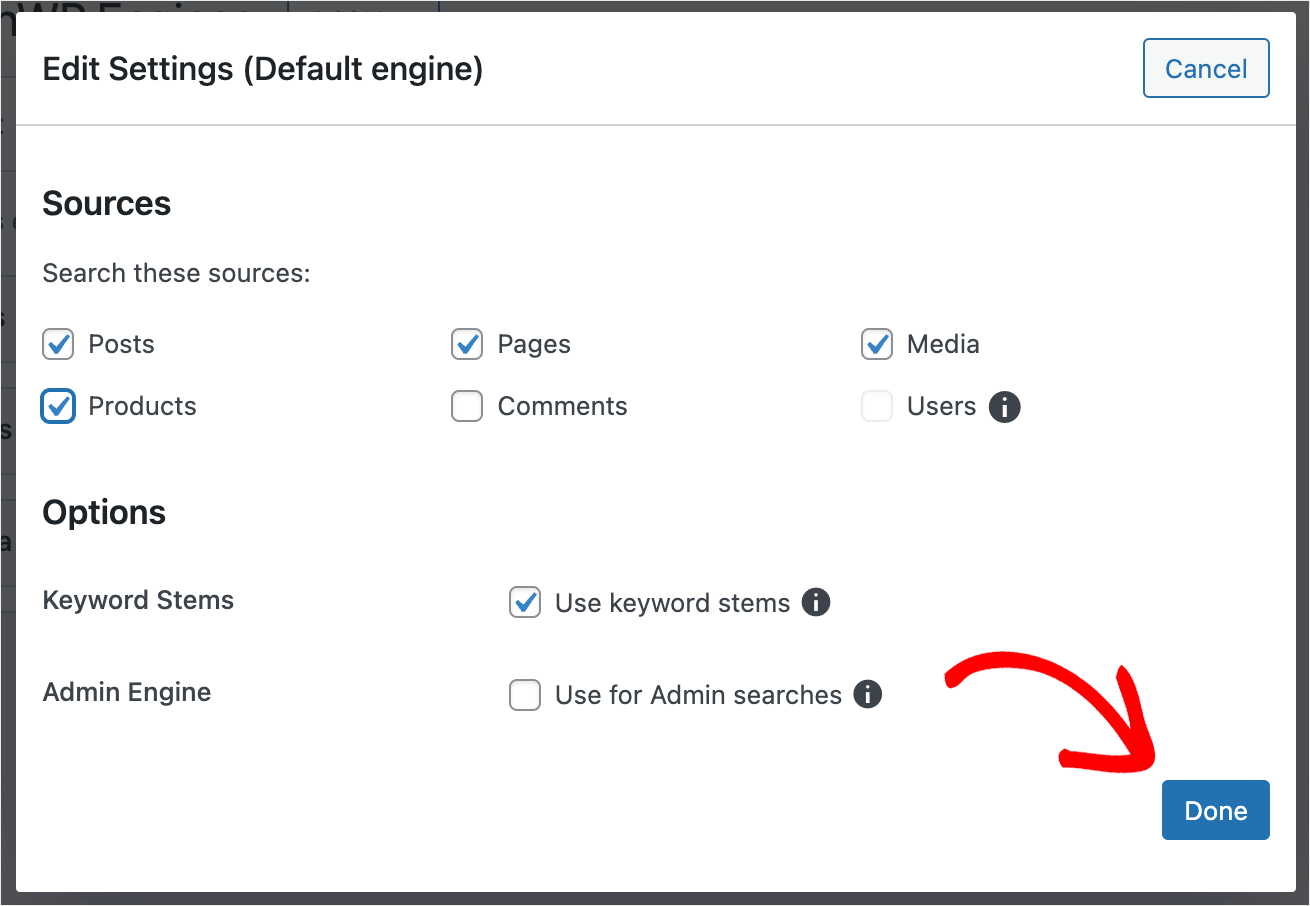
下一步是使产品属性可搜索。
要开始使用,请按“产品”部分下的“添加/删除属性”按钮。
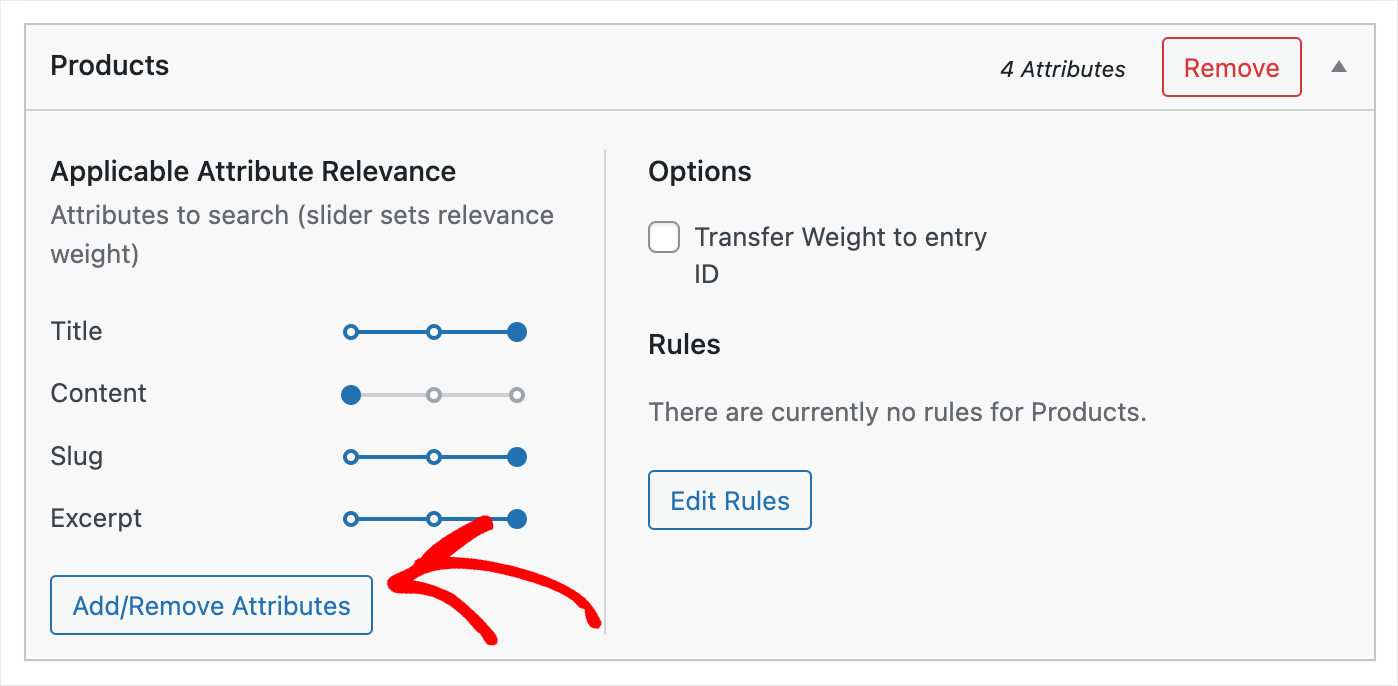
然后,单击自定义字段字段并选择任何元键快捷方式。
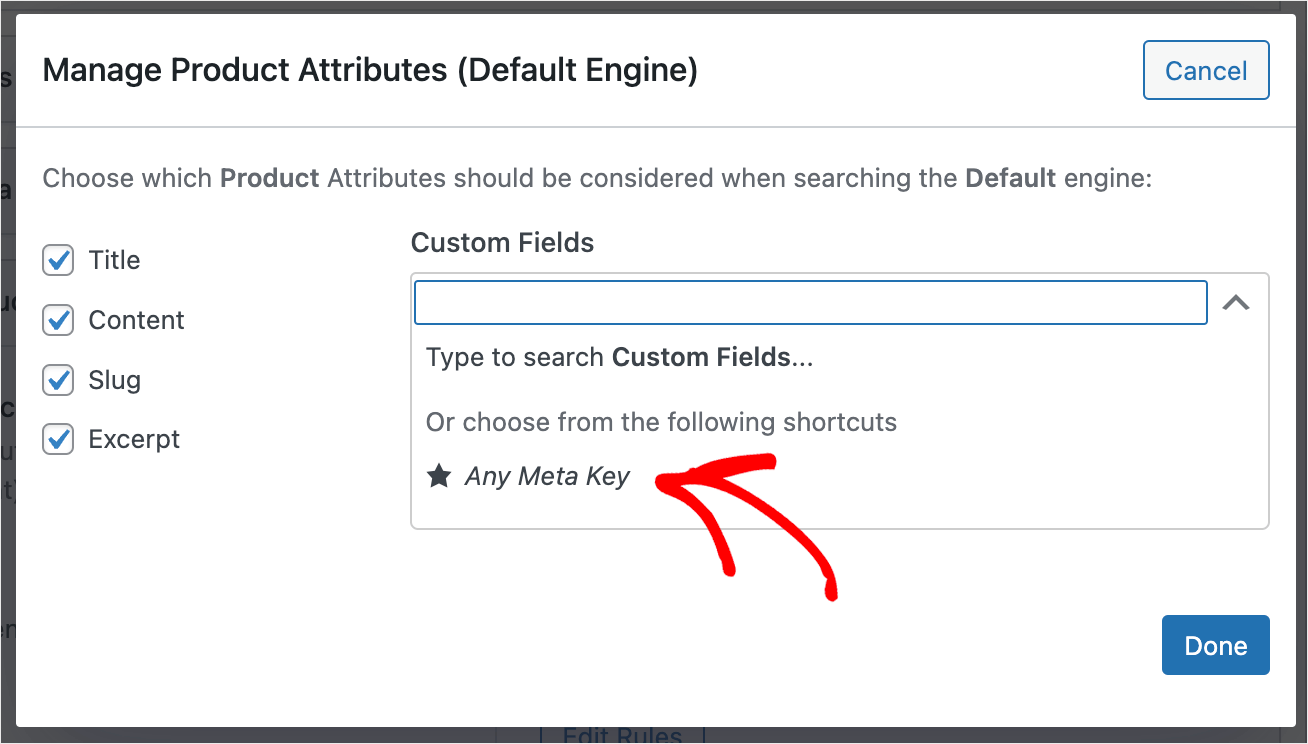
此快捷方式自动使您网站上的所有自定义字段都可搜索,因此您不必手动输入每个字段的名称。
由于 WooCommerce 将产品属性完全存储为自定义字段,因此通过添加此快捷方式,我们也将使其可搜索。
完成后,按完成。
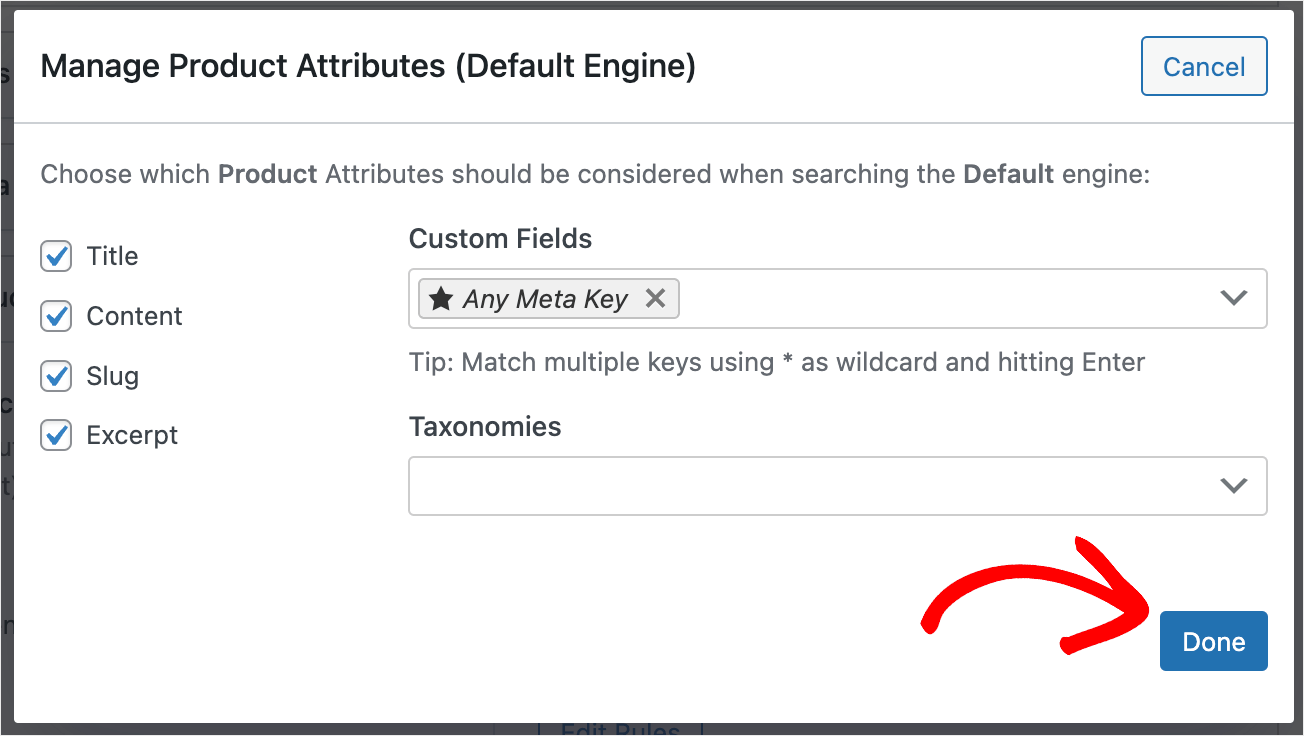
然后单击保存引擎以保存您对默认搜索引擎所做的所有更改。
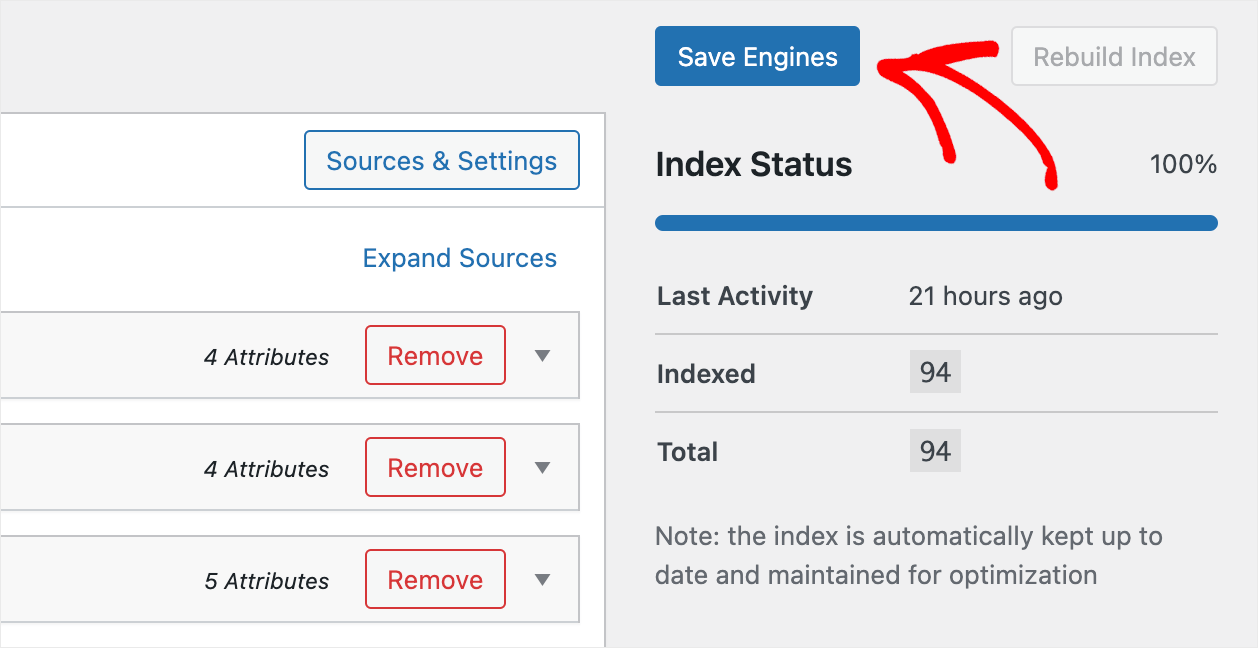
而已。 现在,您的客户可以按属性搜索产品。
最后一步是测试您的新搜索引擎。
第 4 步:按产品属性测试您的新搜索
要开始使用,请按 WordPress 仪表板左上角站点名称下的访问站点按钮。
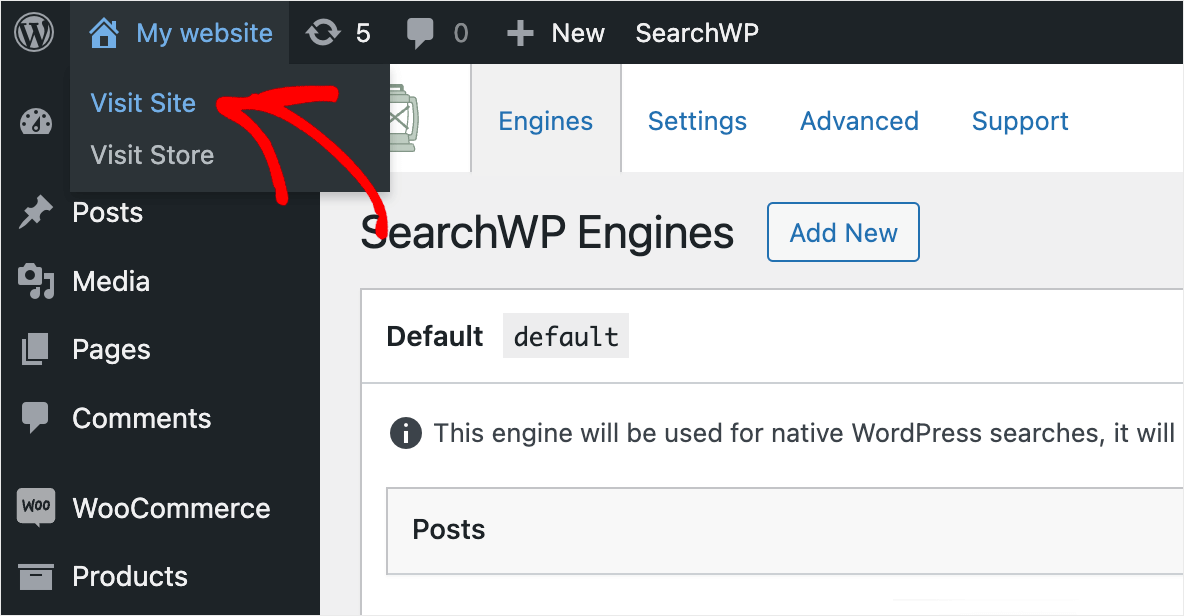
出于本教程的目的,我们添加了男士休闲套头连帽衫产品,该产品具有黑色作为属性。
让我们看看我们是否可以通过搜索black找到这个产品。
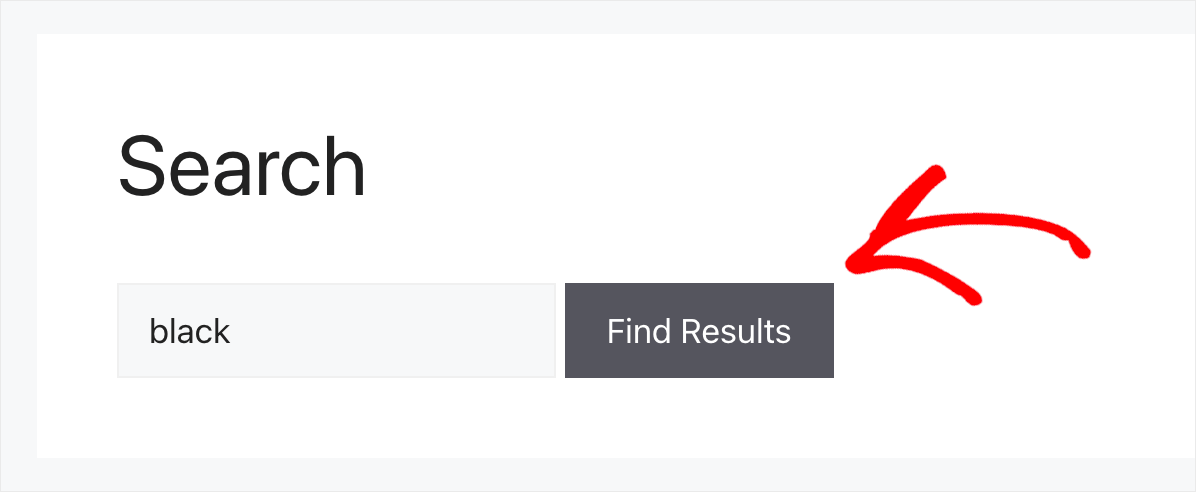
如您所见,我们找到了该产品,即使它的标题或描述中没有黑色一词。
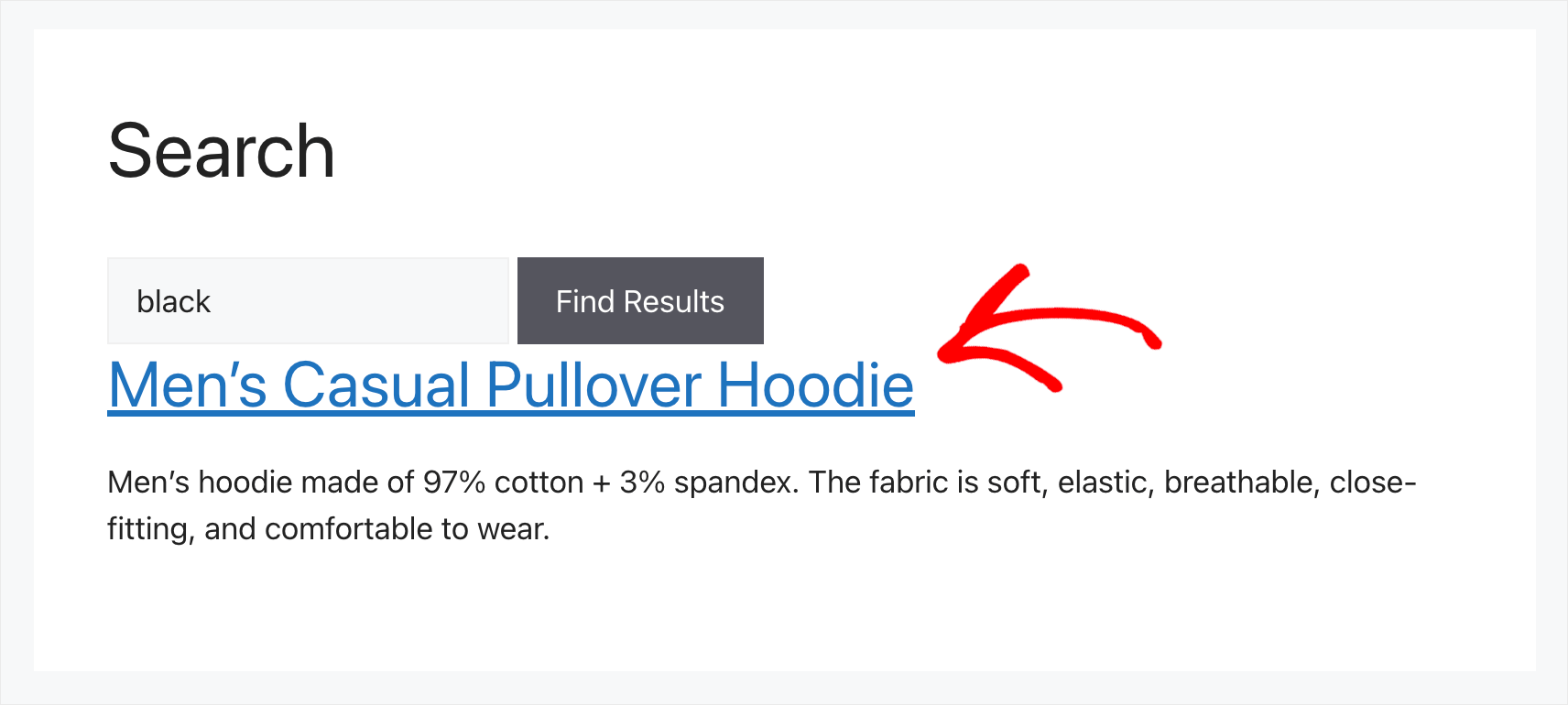
这意味着我们的测试站点现在在执行搜索时会考虑 WooCommerce 产品属性。
在本文中,您学习了如何按 WooCommerce 产品属性进行搜索。
这将使您的客户更容易找到合适的产品并提高您的销售额。
如果您准备在您的网站上启用 WooCommerce 产品属性搜索,您可以在此处获取您的 SearchWP 副本。
在您的 WooCommerce 商店中遇到搜索问题? 查看如何修复 WooCommerce 产品搜索不起作用的详细指南。
想让您的 WooCommerce 商店搜索更智能吗? 按照如何制作智能 WooCommerce 产品搜索的分步教程进行操作。
